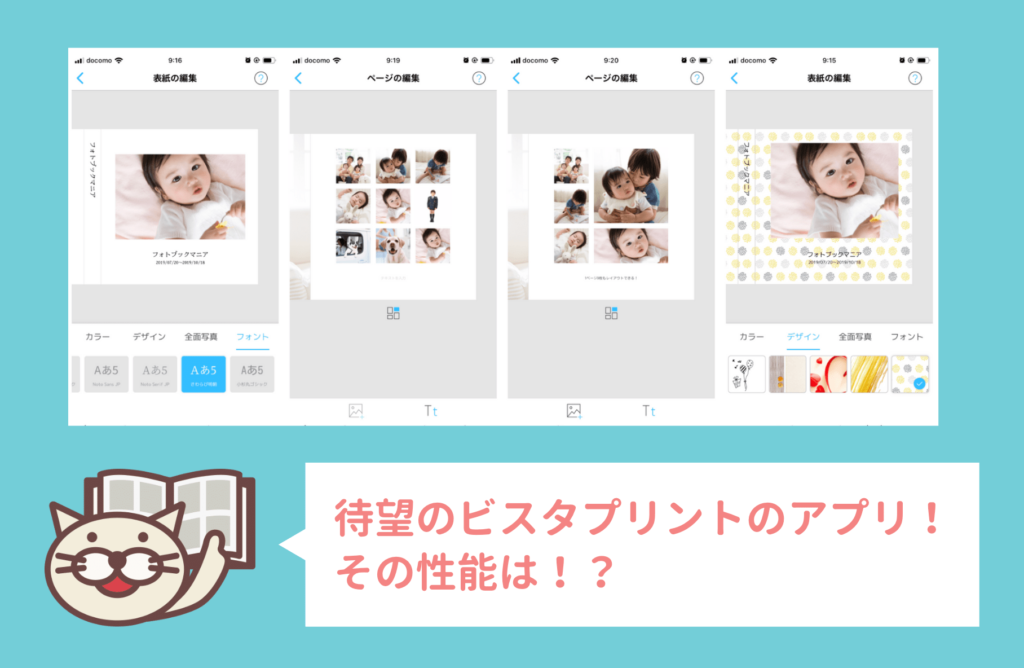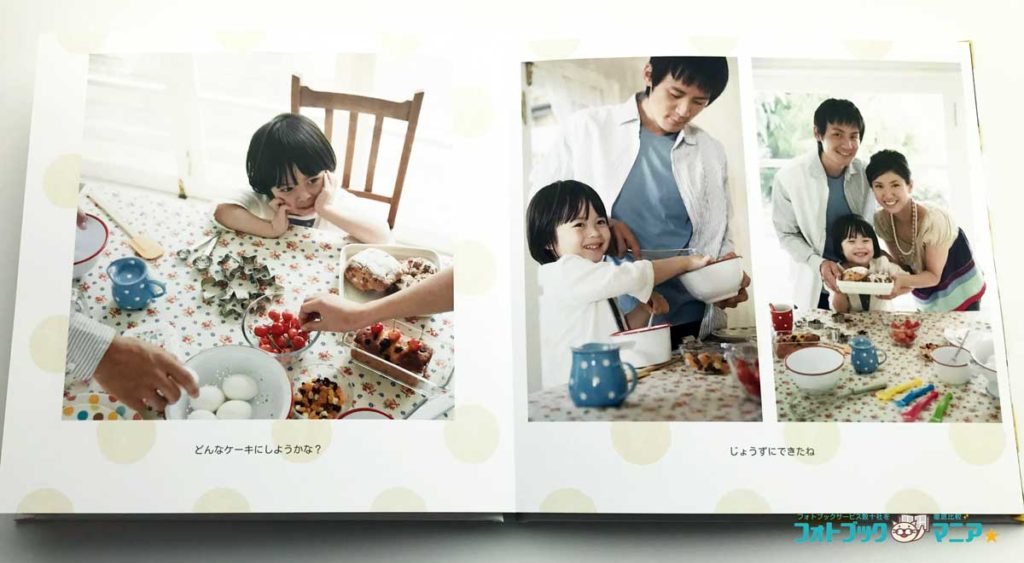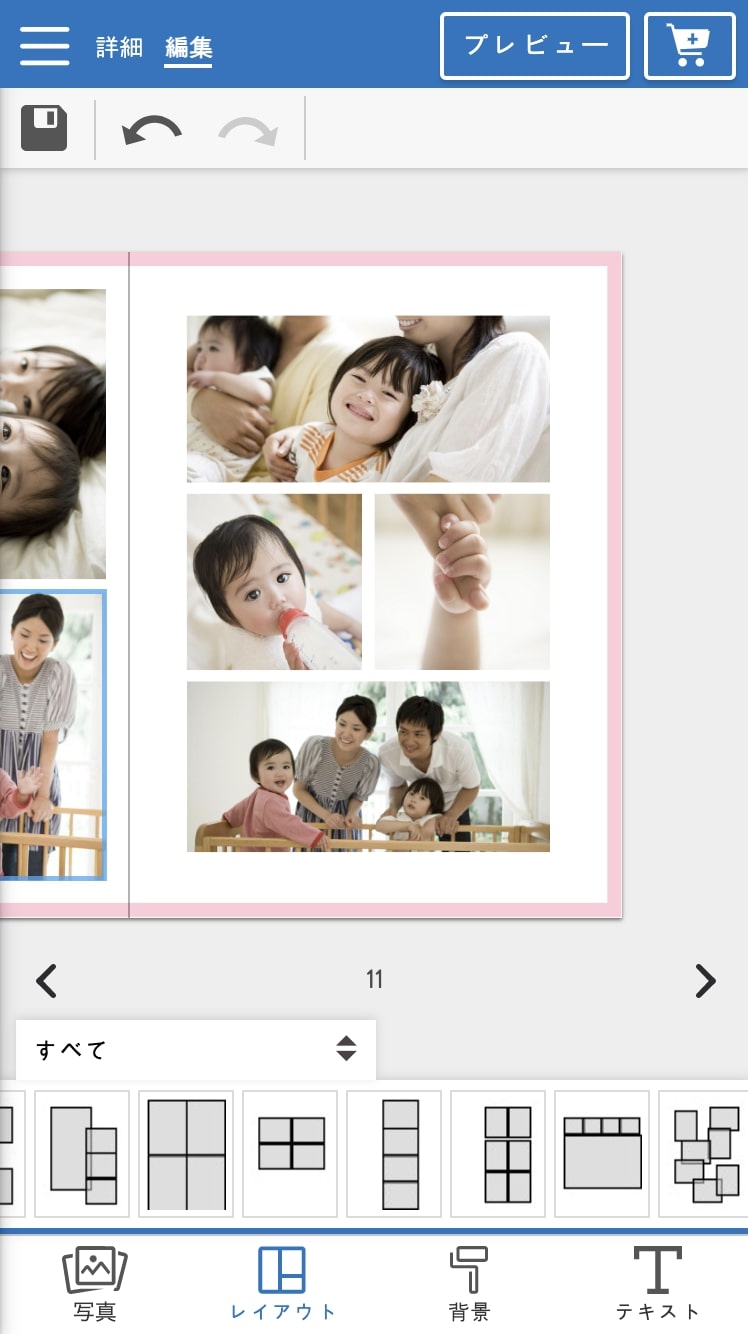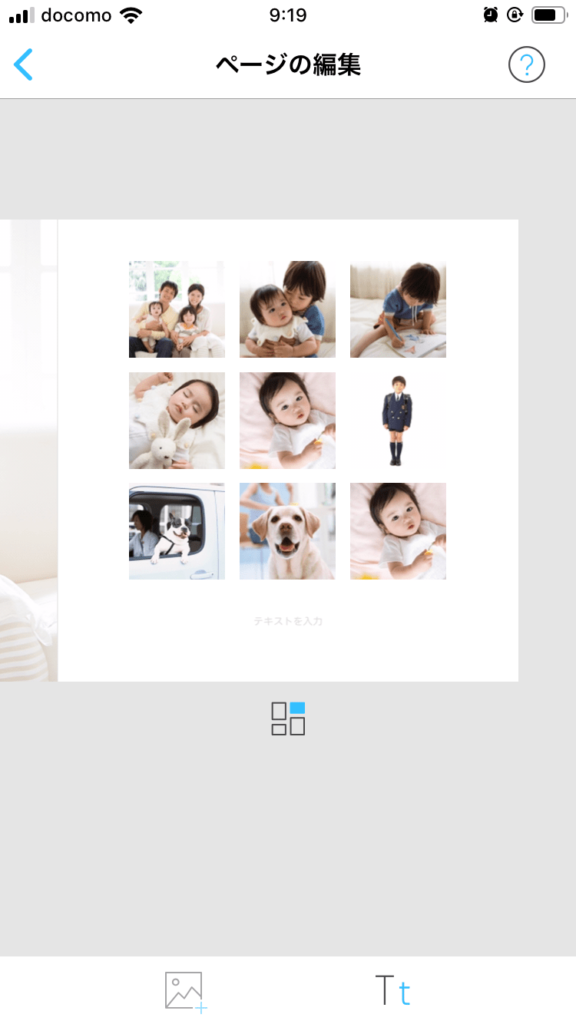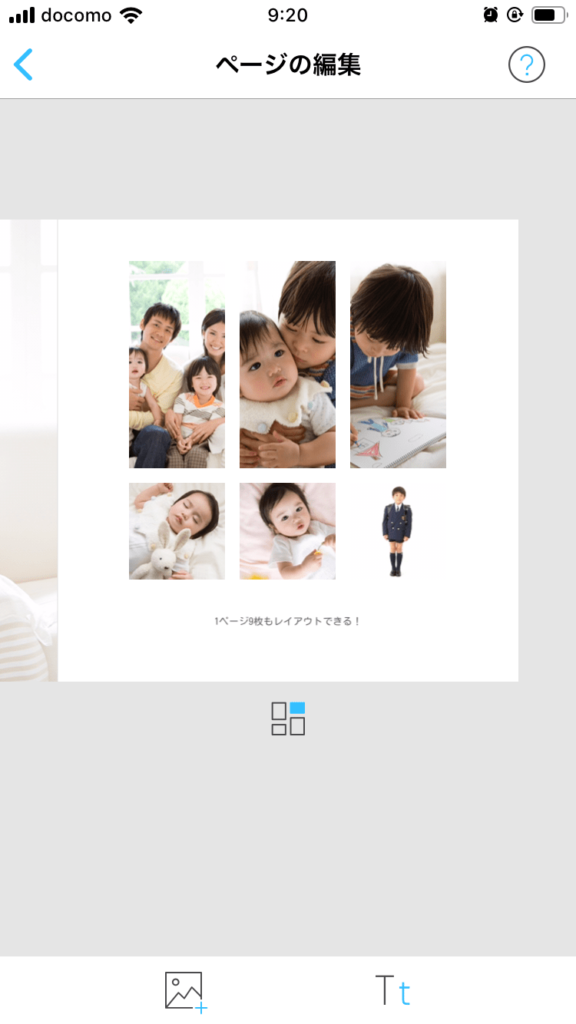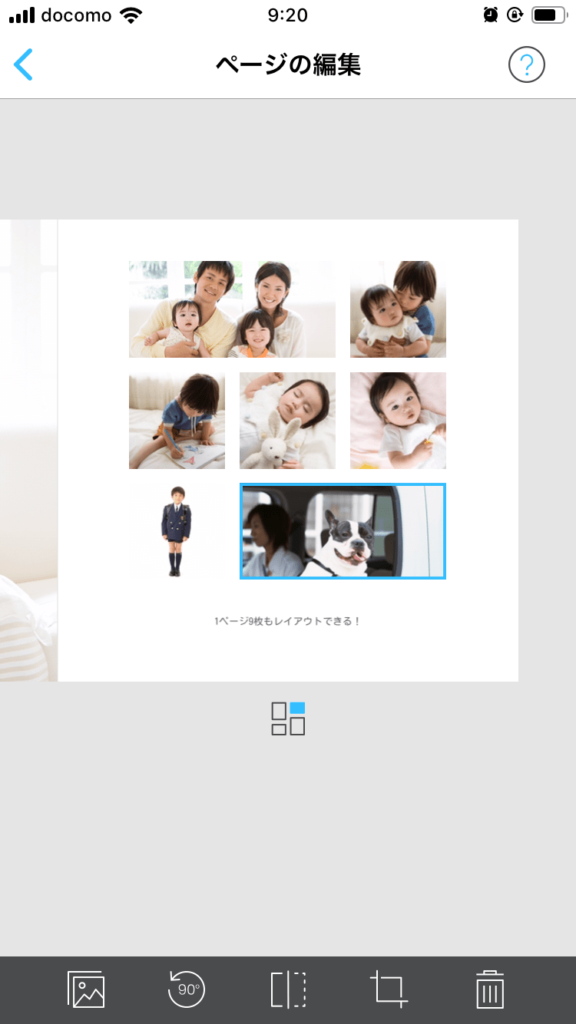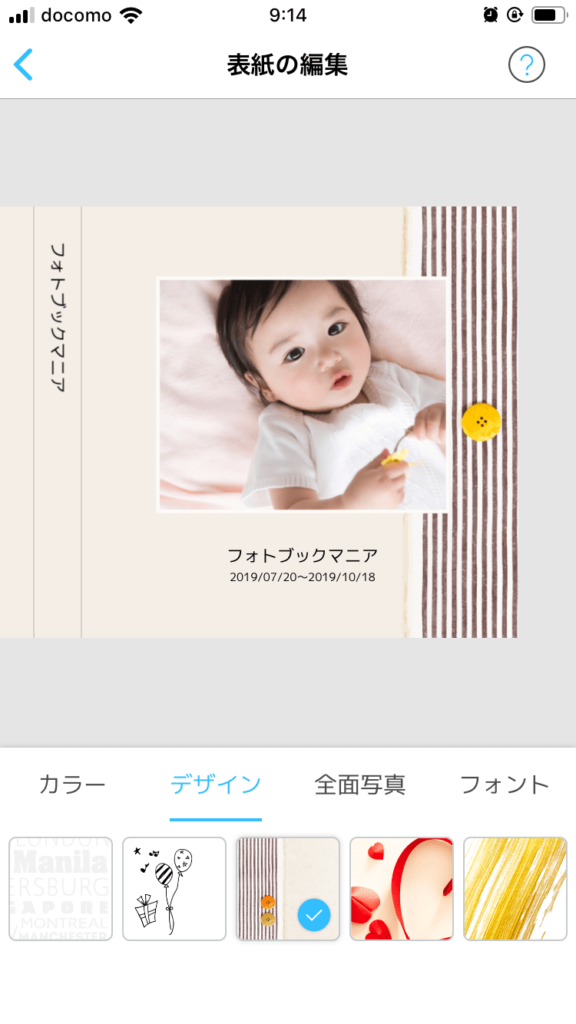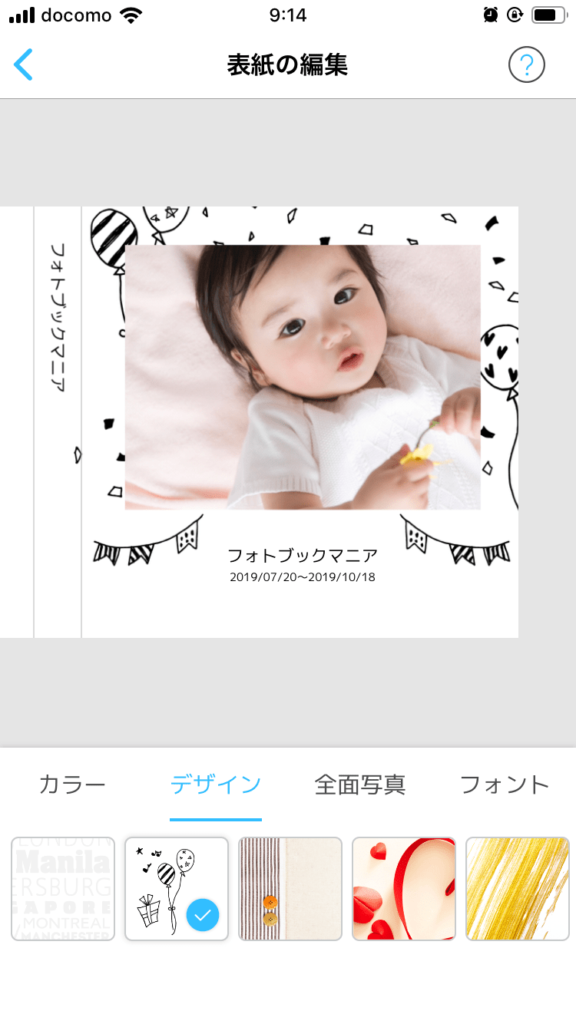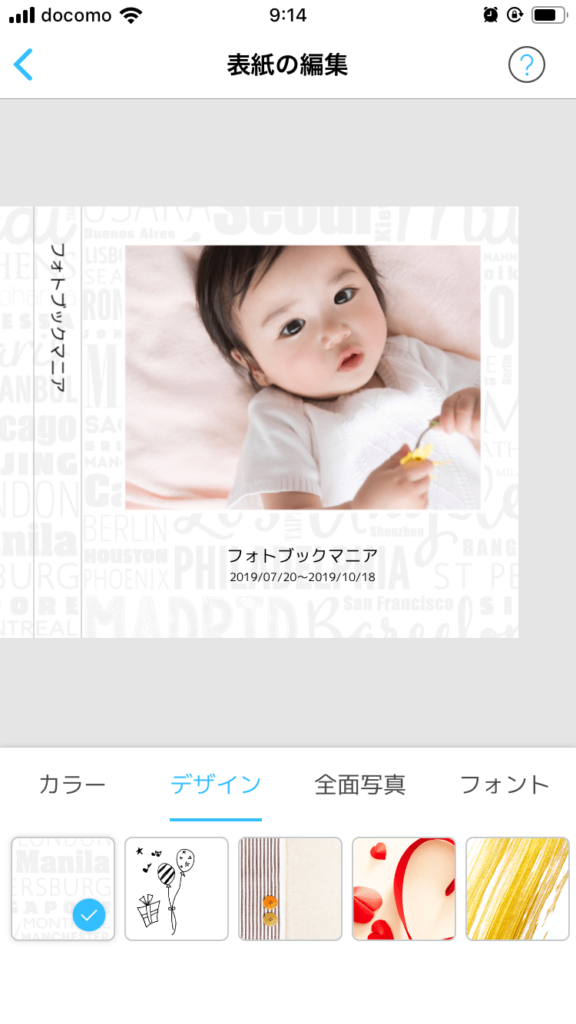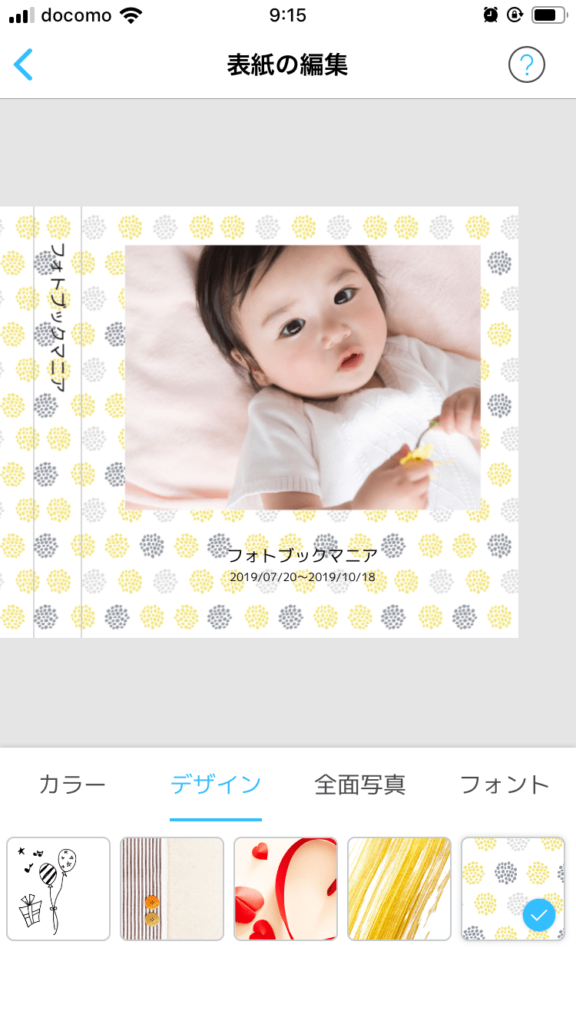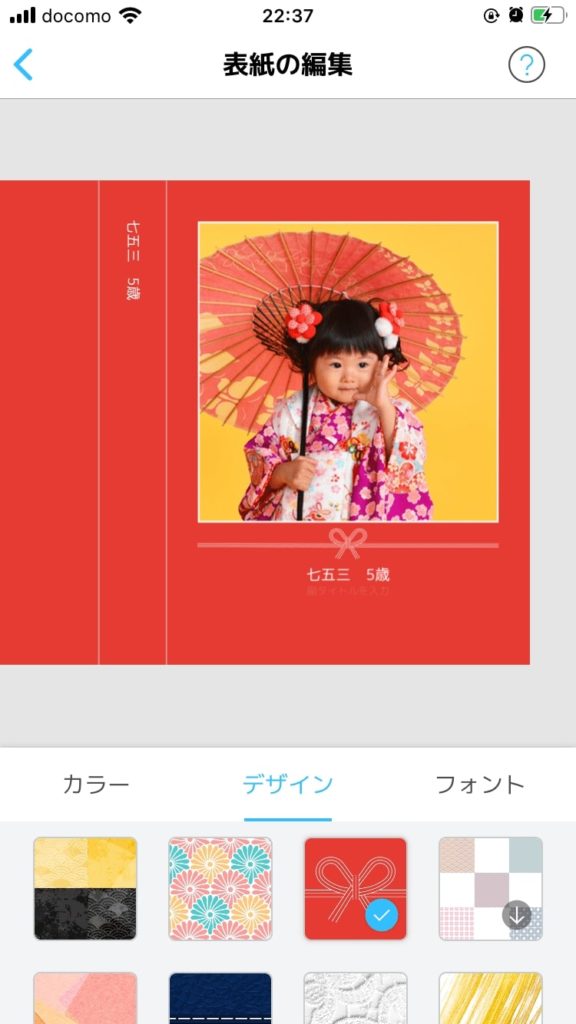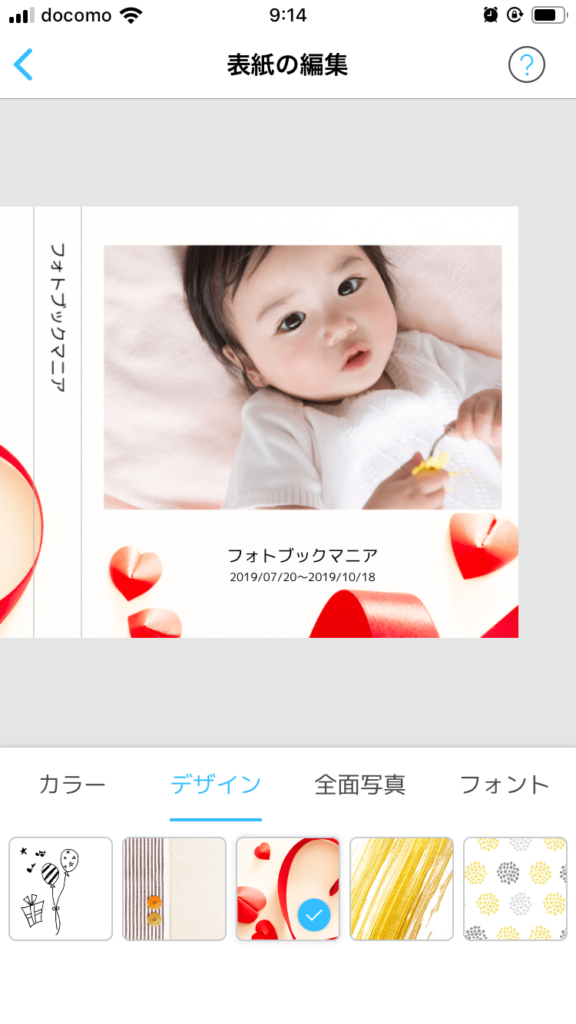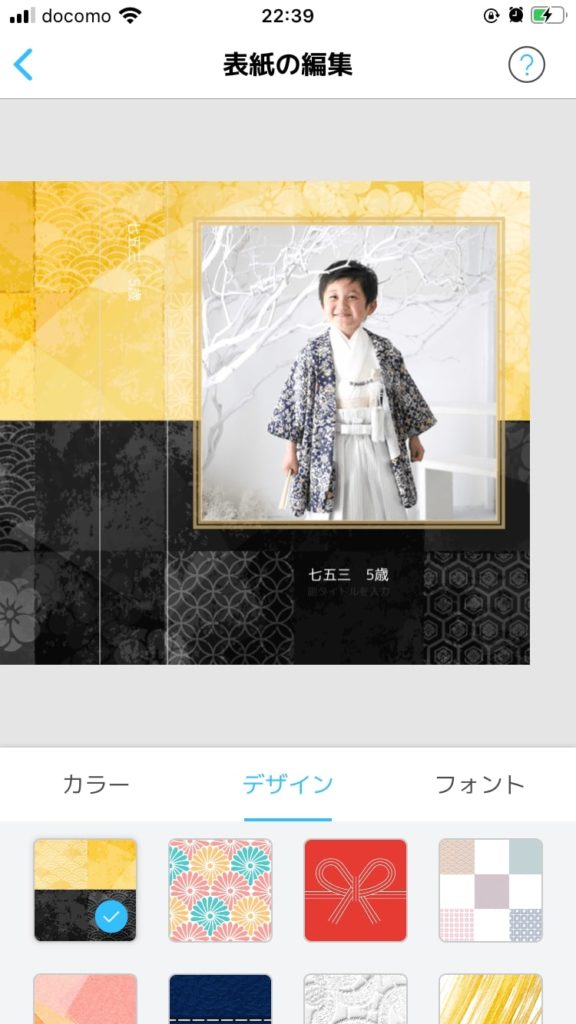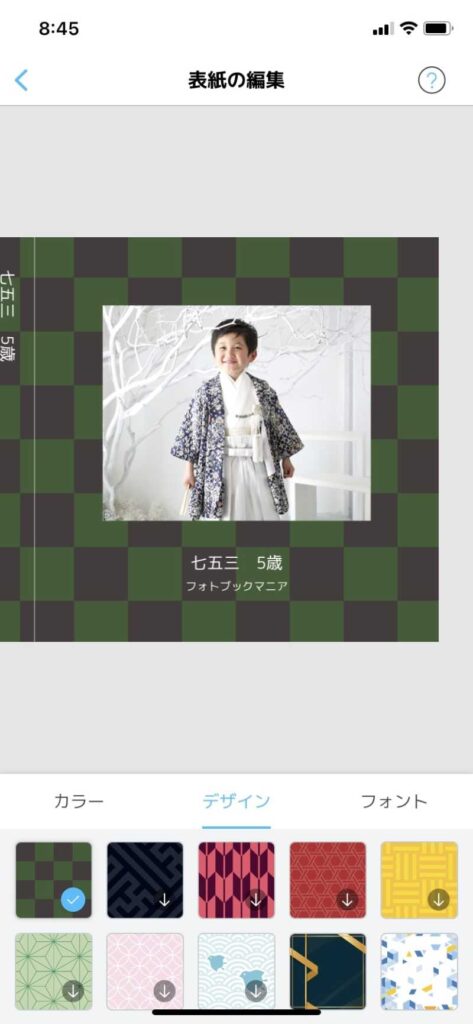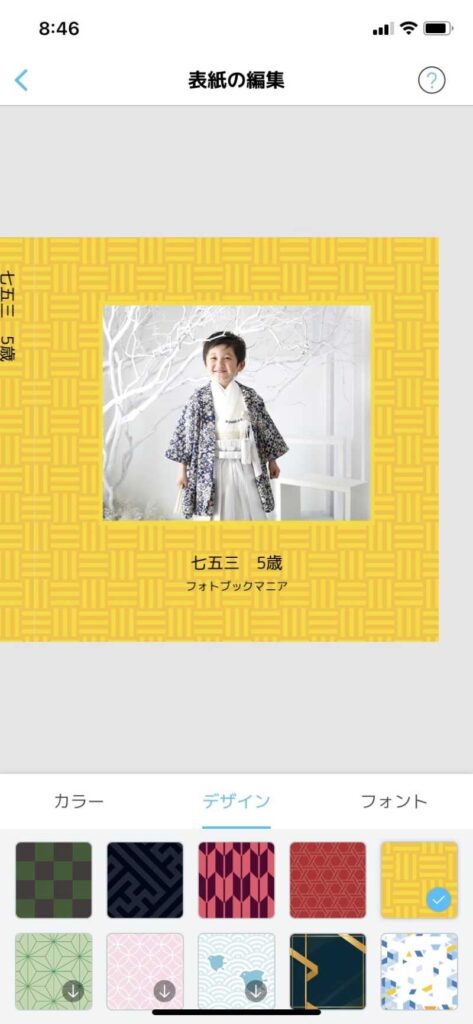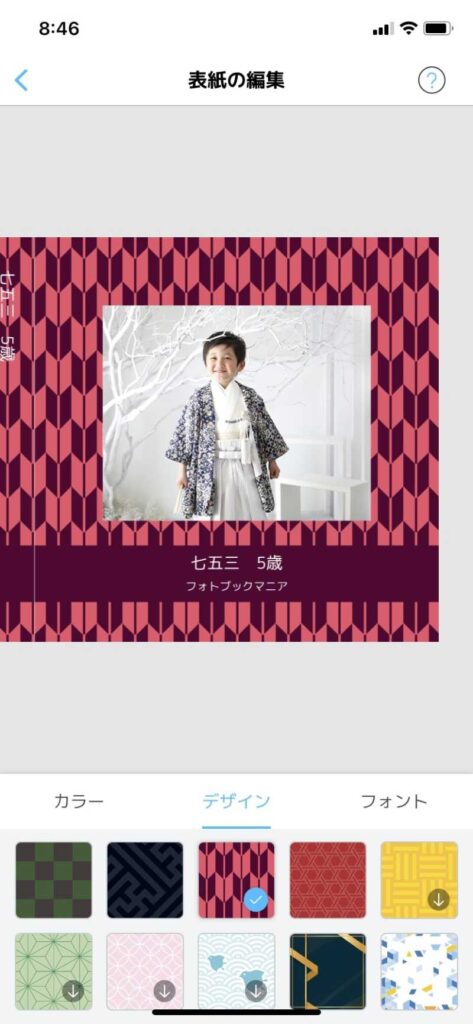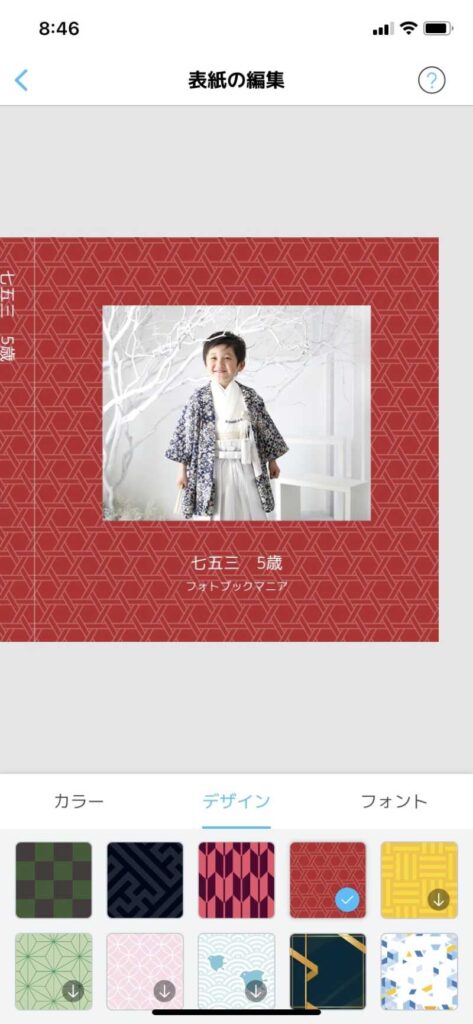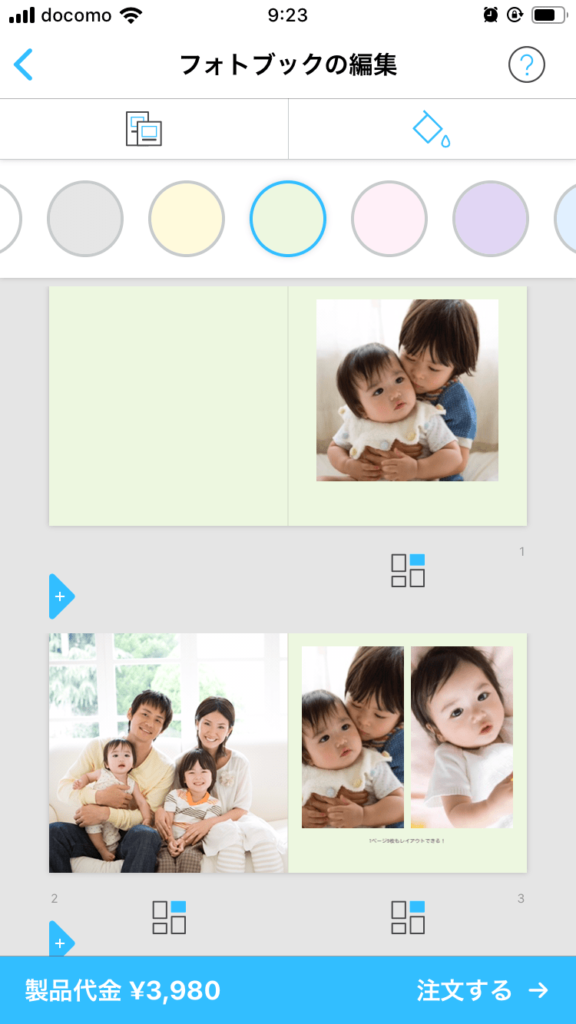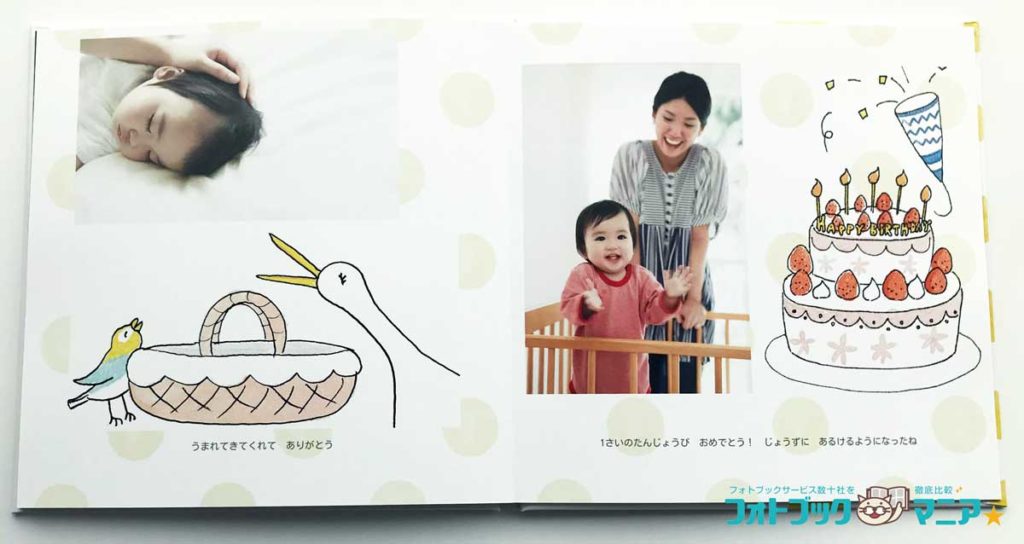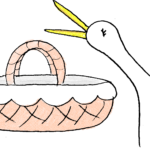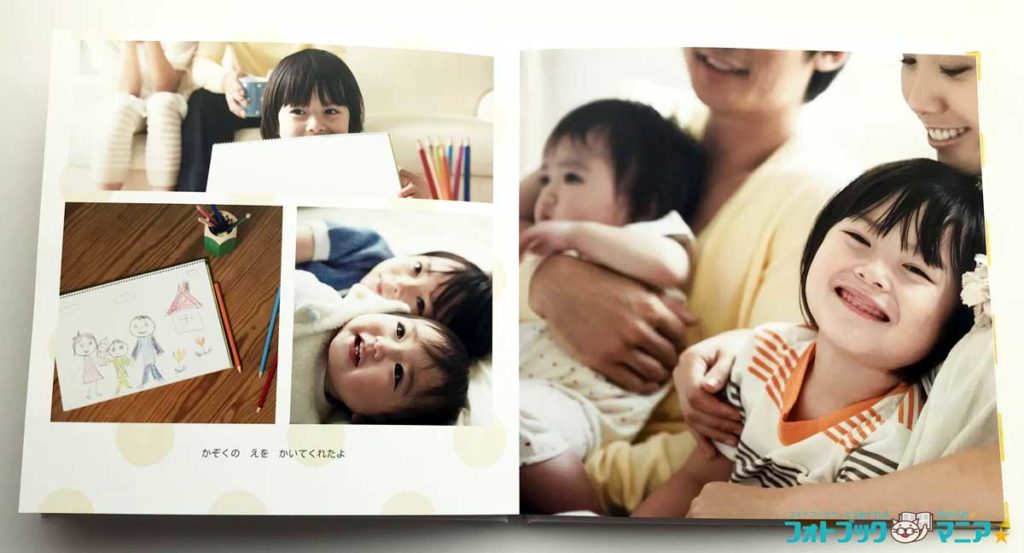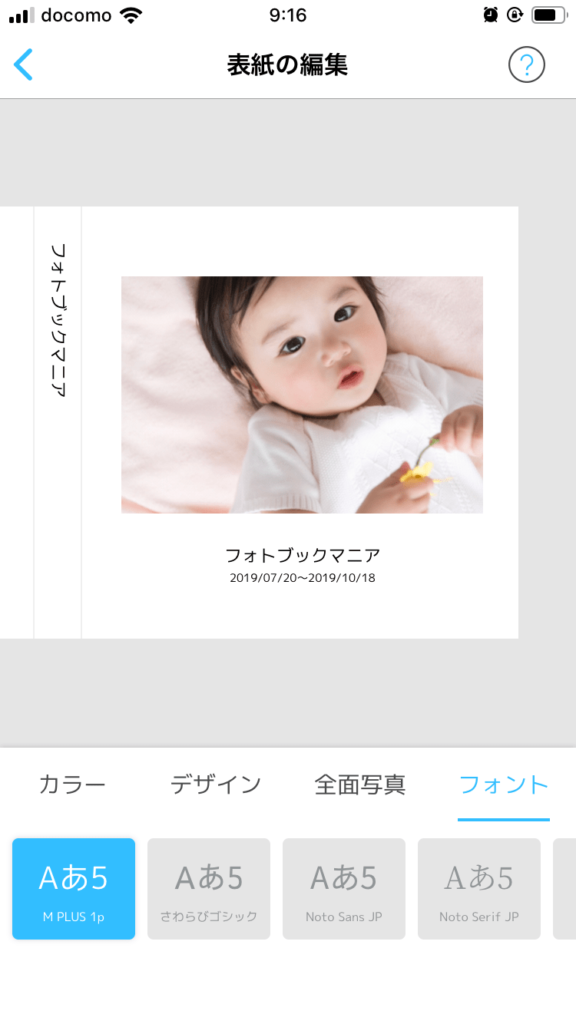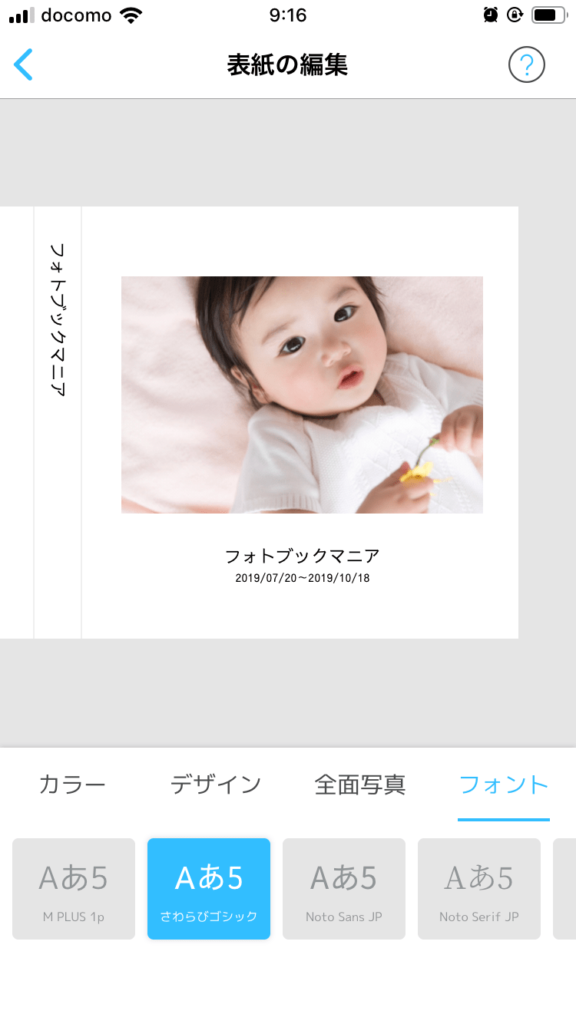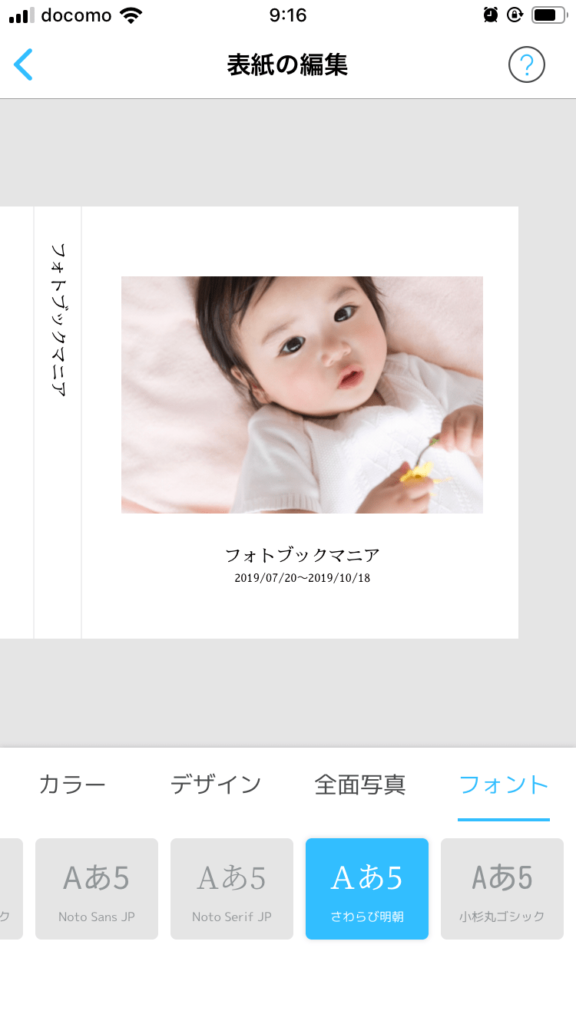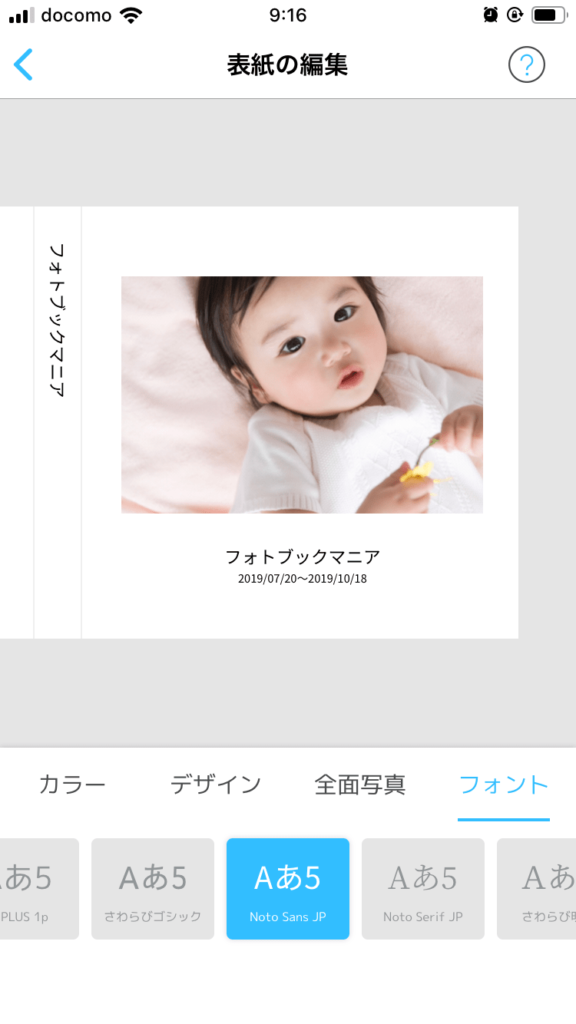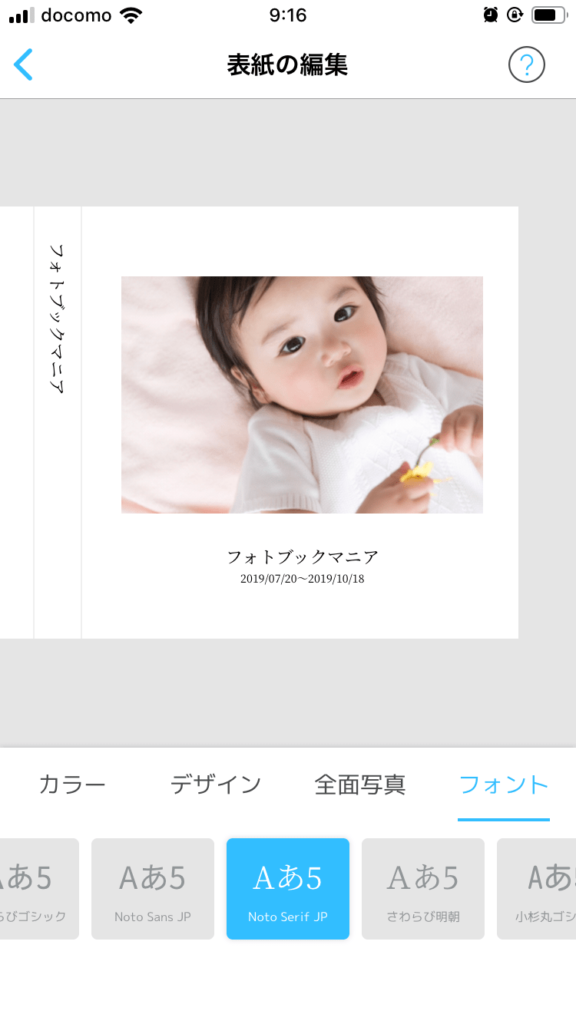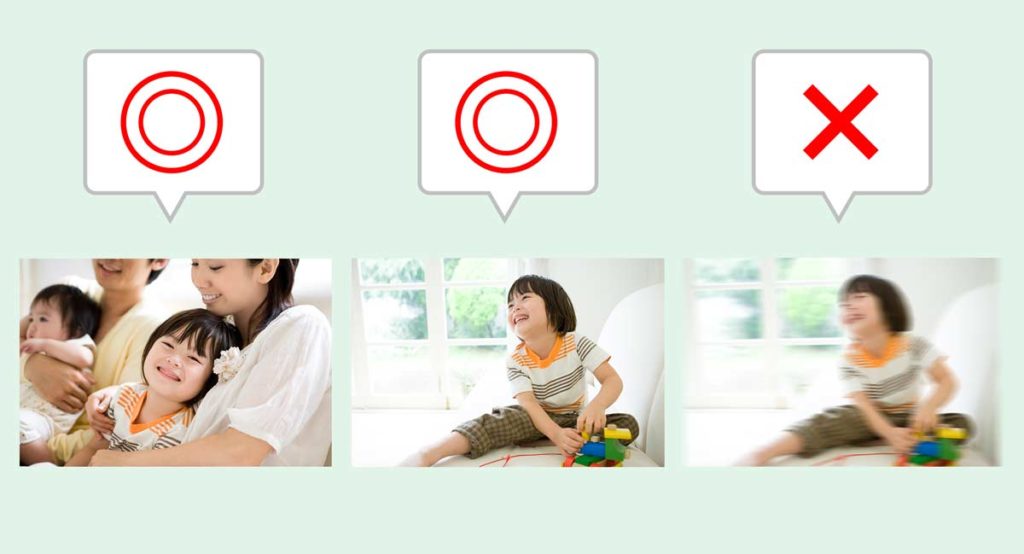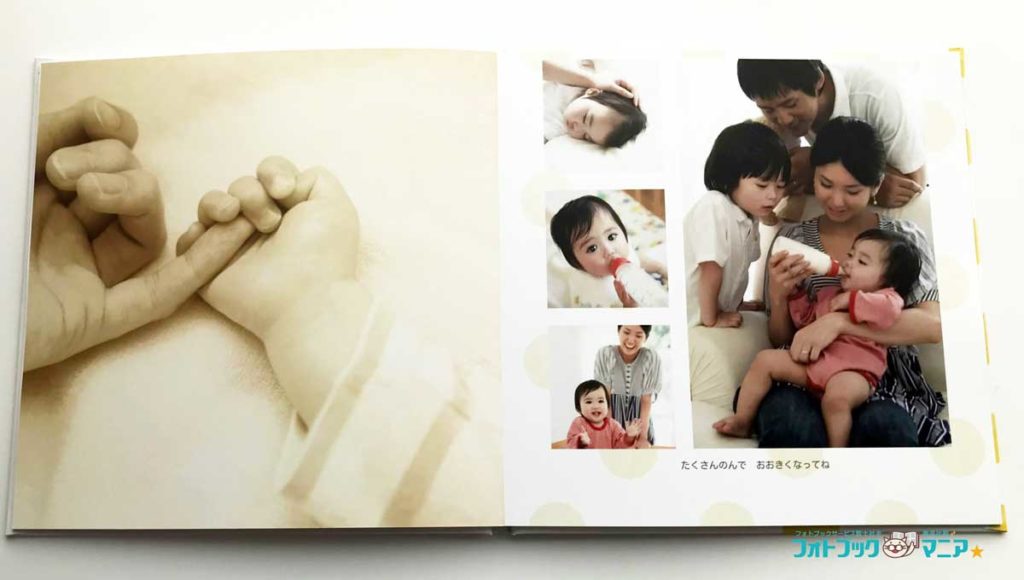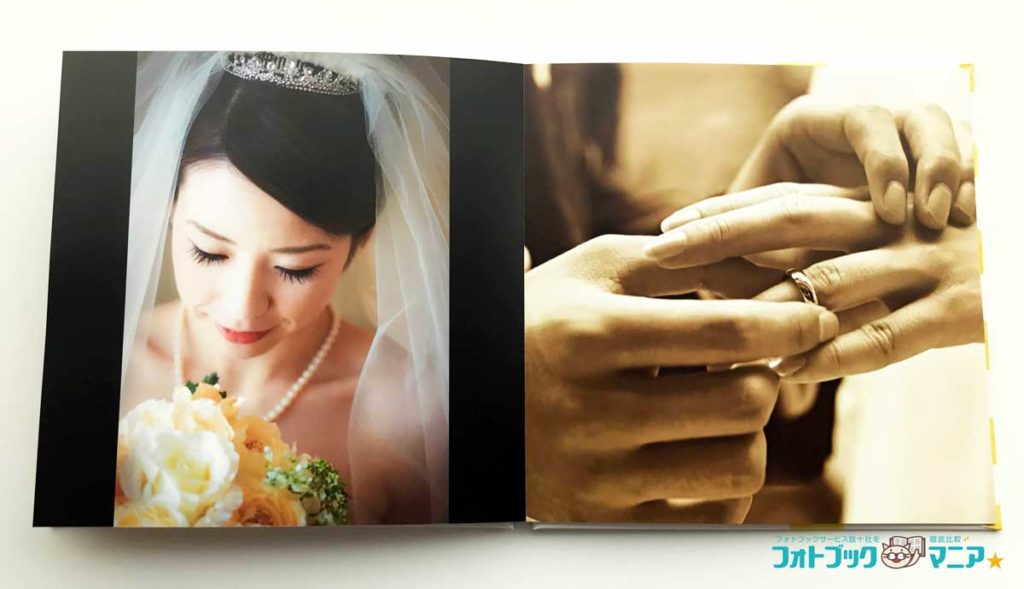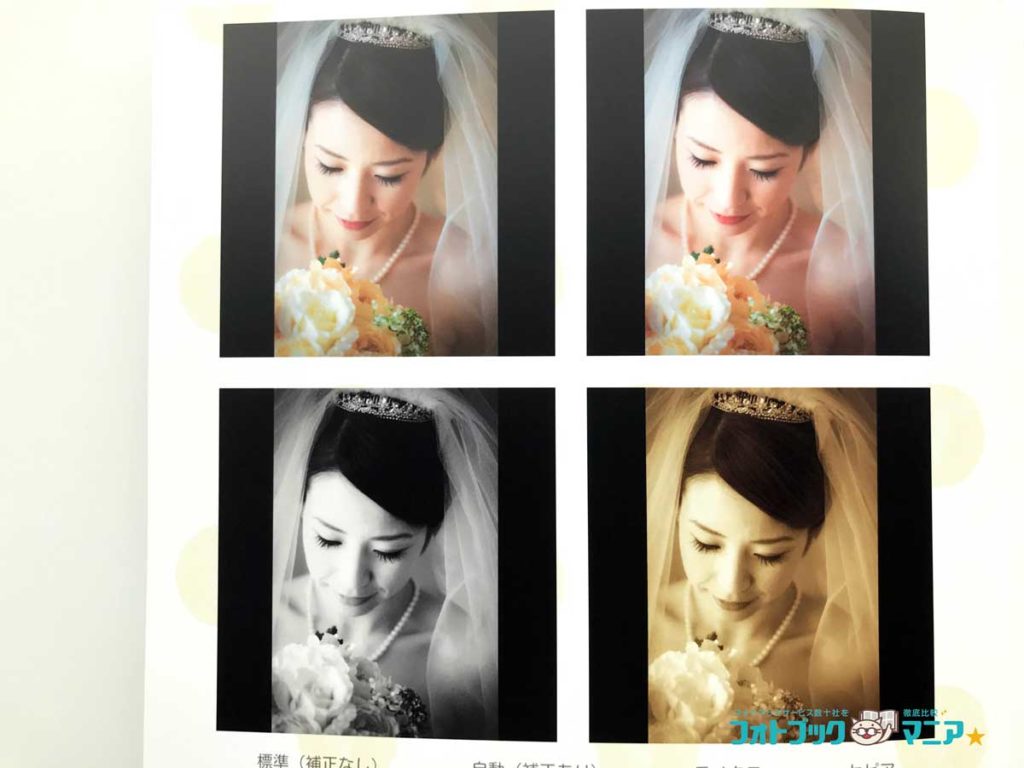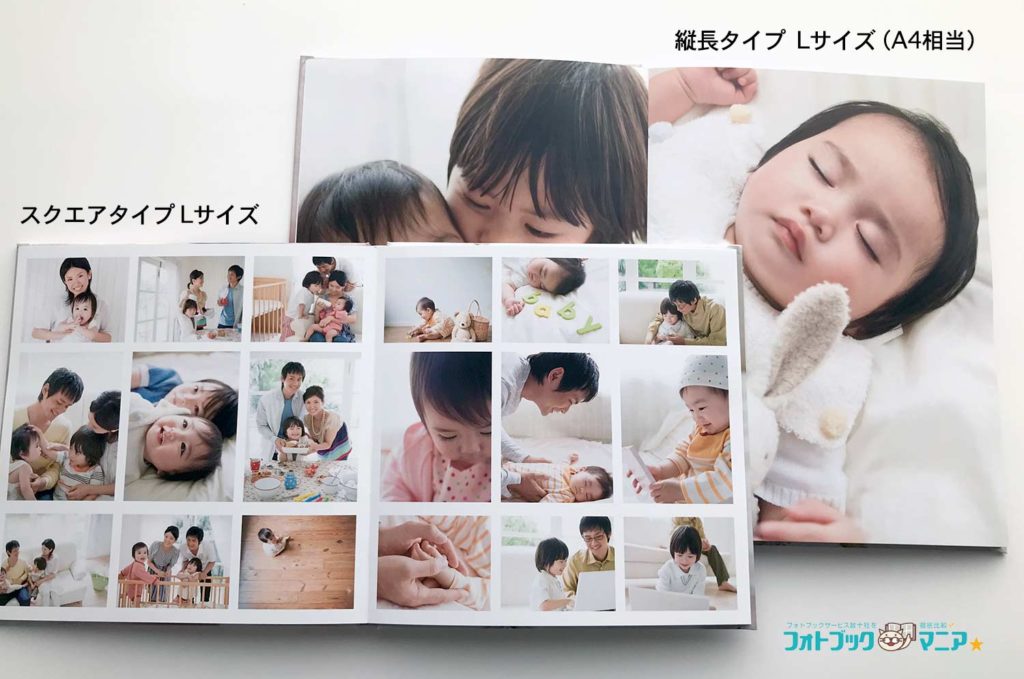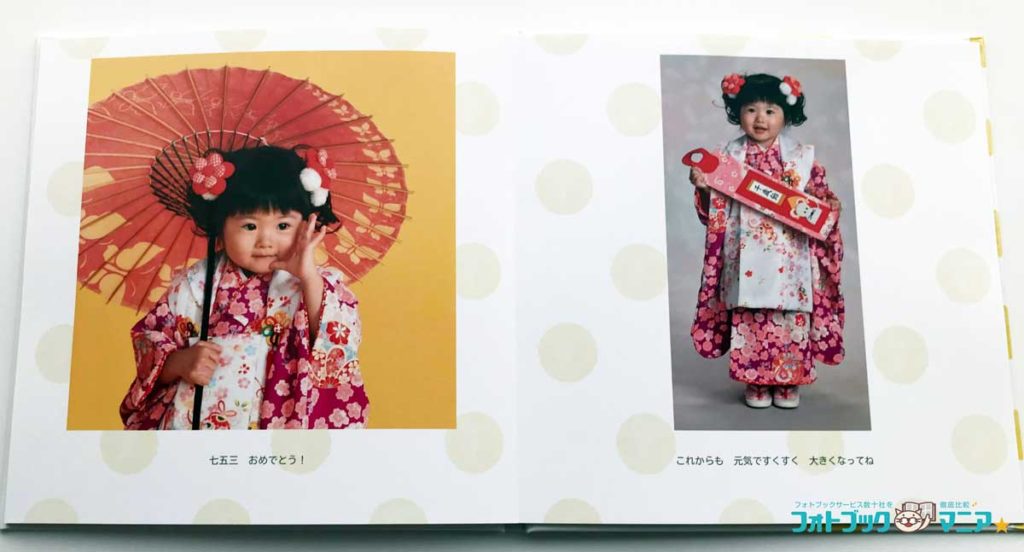ビスタプリントのiPhone・Android対応のフォトブックアプリでフォトブックを作りましたのでレビューします。
ビスタプリントのフォトブックを「スマホから」編集する方法は、
アプリのほかに、オンライン編集 があります。
こちらはアプリのダウンロードが不要で、ホームページ上で簡単にフォトブックが作れます。
- サイズを選び、作成スタートをタップ
- オンライン編集をタップ
- 写真のアップロード
使用感的には現在のところ、アプリよりもスマホオンライン編集が使いやすいと感じました。
40%OFFクーポンも使用可能です。
→スマホのオンライン編集とアプリ編集のスペックを比較
目次
ビスタプリントのスマホアプリの特徴
1、写真をたくさん入れることができる!
1ページ最大9枚まで配置可能なので、1冊24ページで216枚も写真を入れることができます。
- ビスタプリントのアプリ (最大9枚まで配置可能)レイアウト
- 6枚レイアウトの例
- 7枚レイアウトの例
アプリで作るフォトブックは1ページ1枚〜4枚ほどしか配置できないものが多いなか、
1ページ最大9枚も配置できるビスタプリントのアプリは優れています。
フォトブックマニアが作ってきたフォトブックアプリの中で、配置できる写真数が一番多いアプリです。
動画を見てクーポンをゲット♪
ビスタプリントのアプリ解説動画を最後まで見ていただくと、
アプリ用40%OFFクーポンがもらえます♪
ビスタプリントのスマホアプリの使い方がとてもわかりやすく解説されています。
・他のクーポンとの併用不可
・オンライン編集では使えません
・クーポンのご利用はお一人様1回限り
・転載禁止
2022年5月現在、iPhoneバージョンのビスタプリントのアプリが調整中のため、アプリをくとオンラインWEB編集に誘導されるようになっています。
アプリからアクセスしてもiPhoneの場合、アプリ用クーポンが使えませんので、ウェブブラウザからオンラインWEB編集用の40%OFFクーポンをご使用ください。
2、背景にデザインテンプレートを入れることができる!
- パッチワークのナチュラルなデザイン
- フラッグや風船の手書きイラストが可愛いデザイン
- 英字を透かしたおしゃれなデザイン
- 水玉模様の可愛いデザイン
- 七五三に使えるテンプレート
- 七五三に使えるテンプレート
- ハート模様の可愛いデザイン
- 七五三に使えるテンプレート(男の子)
背景のデザインテンプレートが用意されていて、好みの背景を設定することができます。
2021/4月追記:公式アプリに和柄テンプレートが複数追加されました。
緑×黒の市松模様のテンプレートを使えば、鬼滅の刃「炭治郎風」のフォトブックを作ることができますね。
禰豆子や善逸風の和柄テンプレートは公式にはありませんが、こちらからダウンロードした素材をオンライン編集でレイアウトすれば、スマホから禰豆子や善逸風のフォトブックも作れます。
また、背景なしで無地のシンプルなフォトブックも可能で、単色カラーを設定することもできます。
3、PNG画像にも対応!
PNG画像にも対応しているので、iPhoneのスクリーンショットや、フォトブックマニアで配布中の無料イラスト素材なども配置することができます。
4、フォントが6種類から選べる!
- ビスタプリント のアプリ フォントの選択(M PLUS 1P)
- ビスタプリント のアプリ フォントの選択(さわらびゴシック)
- ビスタプリント のアプリ フォントの選択(さわらび明朝)
- ビスタプリント のアプリ フォントの選択(小杉丸ゴシック)
- ビスタプリント のアプリ フォントの選択(Noto Sans JP)
- ビスタプリント のアプリ フォントの選択(Noto Serif JP)
各ページにはキャプション(コメント・文章)を入れることができます。
(キャプションを入れない全面写真も可能です。)
テキストのフォントは、6種類から選ぶことが可能です。
- M PLUS 1P
- さわらびゴシック
- さわらび明朝
- 小杉丸ゴシック
- Noto Sans JP
- Noto Serif JP
結婚式、七五三、成人式など、高級感を出したいフォトブックには明朝体を、
日常スナップ、ペット、赤ちゃんなど、可愛らしさを出したいフォトブックにはゴシック体がおすすめです。
5、おまかせ自動機能で簡単レイアウト!
ビスタプリントのフォトブックアプリは、
- 「おまかせ自動機能」でレイアウトか
- 「自分で作る」でレイアウト
の2種類の作成方法があります。
(1)の「おまかせ自動機能」は、スマホに保存された写真を、日付と位置情報であらかじめ自動グループ化してくれていて、グループをワンタップでフォトブックに配置することができます。
日付(※)は「表紙の下部」に自動で入力されます。(編集も可能)
※:アルバムの写真が撮影された期間。例:2019/10/10〜2019/11/10
(2)の「自分で作る」を選んだ場合は、スマホに保存された写真からフォトブックにしたい写真を自分で選択します。選択した写真は自動配置され、日付も自動で入力されます。
6、ピンボケや重複した写真を自動的に除外!
写真を選別する際にピンボケや重複した写真を除外してくれ、顔認識によってレイアウトが調整されます。
パソコン編集のフォトブックでも一部のフォトブックサイトでしかできない機能です。
「自分で作る」でレイアウトされたフォトブック も、
同じように自動選別されます。
配置したかった写真が除外されてしまったら、編集画面より写真を追加できますが、「選別をしない」選択もできるようになると良いですね。
7、パノラマ写真は見開き2ページにレイアウト可能!
iPhoneで「パノラマ撮影」した写真は、見開き2ページにまたいだ全面にレイアウトすることができます。フルフラット合紙綴じを生かした大胆なフォトブックが作れます。
※通常の横長写真は、そのままでは2ページにレイアウトすることができませんでした。
通常の横長写真を全面配置したい裏技として、
一旦、パノラマ写真をレイアウトしてから、通常の横長写真に画像を入れ替えすると、通常の横長写真でも見開き全面に配置できるようになります。
- 適当なパノラマ写真を1枚配置する。パノラマ写真は、配置するだけで全面に配置されます。
(パノラマ写真が無い場合は適当に風景をiPhoneの「パノラマ」モードで撮影してください。) - 配置したパノラマ写真をタップして、アプリ左下の写真入れ替えボタンで、本来配置したい横長写真に入れ替える
※注意:横長写真の大きさ(解像度)が足りないと、この方法でも全面配置できないようです。
8、写真の自動補正が可能!
写真をタップして「自動」ボタンを押すことで、写真ごとに自動補正の有無を選択できます。補正量の微調整はできません。
(パソコン編集ソフトからは詳細な微調整が可能です。)
もともと発色の明るいビスタプリントですが、「自動(補正あり)」の加工機能を使うと、よりコントラストの強い写真になります。
補正ありなしで比較した上掲の写真では、補正ありの方が彩度とコントラストが強く出ています。
撮影時、暗くなってしまった写真に試してみましょう。
※プロが撮影した明るい写真に補正は不要です。
※補正なしの方がきれいに仕上がる写真もあります。「自動」をタップで暗くなるようでしたらやめましょう。
9、写真をセピアやモノクロ(ブラック&ホワイト)に加工が可能!
右ページの写真にセピアを適応
写真を「セピア」や「モノクロ(ブラック&ホワイト)」に加工することができます。
(パソコン編集ソフトからはもっと多くの写真加工が可能です。)
10、サイズは3種類!
- A4スクエア(21×21cm)
- A4縦長(21×28cm)
- A5縦長(15×20cm)
の3つのサイズから選ぶことができます。
大きいA4ハードカバーサイズの「合紙綴じ」フォトブックが、3,980円〜の価格でスマホアプリから作れるのは素晴らしいです。
\ まだ見てなかったら見てね! /
以下は、フォトブックを15年以上作り続けているフォトブックマニアが24社のフォトブックを同じ写真で制作し実際に比較した結果です【2024年最新】
参考:フォトブック24社を同じ写真で比較
 【2024年5月】フォトブックおすすめ24社を同じ写真で比較!【30%OFFクーポン有】
【2024年5月】フォトブックおすすめ24社を同じ写真で比較!【30%OFFクーポン有】
ビスタプリントのスマホアプリまとめ
- 仕上がりはパソコンパージョンと同じ高品質
- アプリでも、写真を1ページ最大9枚も配置できる!
- 写真自動選別の機能がある
- セピアやモノクロ加工機能がある
- 背景テンプレートがある
- 写真ごとに補正の有無が選択可能
- 写真自動選別の「有・無」が選択できない
只、ビスタプリントはパソコン編集ソフトがとても優れているので、パソコンを持っているならパソコンからの編集がおすすめです。
アプリをダウンロードして編集することは無料なので、ぜひ一度試してみてください。
ビスタプリント割引クーポン
アプリ用フォトブック40%OFF!クーポン
クーポンコードはこちら
ビスタプリントのフォトブックを
スマホから編集する方法は
アプリ編集のほかに
スマホのオンライン編集もあります
ビスタプリントスマホからの編集方法2種を比較! |
||
|---|---|---|
| ソフトの種類 | スマホアプリ |
スマホオンライン編集 |
| 編集方法 |
アプリ |
ウェブブラウザ iPhone&Android対応 |
| サイズ |
◯ |
◎ A5縦 / A4縦 / A4横 A4スクエア / A3スクエア |
| 写真の 加工・補正 |
自動補正 白黒 / セピア有 |
自動補正 白黒 / セピア |
| 選べる フォントの数 |
◯ 全6種 |
◎ 全26種 |
| テキストの 自由配置 |
× テンプレートに 基づく配置 |
◎ |
| 背景に 好きな画像 |
× | ◎ |
| 背景用 テンプレート |
あり | なし ※好きな画像を背景使用可 |
| フォトブック マニアの テンプレート |
使用不可 | 使用可能 |
| 自動レイアウト | ◎ | ◎ |
| 写真自動選別 ※スマートアシスタント |
◎ | ◎ |
| 対応画像形式 | JPEG・PNG (.jpg .jpeg .png) |
JPEG・PNG (.jpg .jpeg .png) |
| 画像の 切り抜き |
四角のみ | 四角のみ |
| 写真配置数 | スクエアサイズで 1ページ9枚まで |
スクエアサイズで 1ページ9枚まで |
| ソフトを試す | アプリを試す | オンラインを試す |
| 編集方法 | 編集方法 | 編集方法 |
どちらも無料なので使用感を試してみて、使いやすい方を選びましょう。
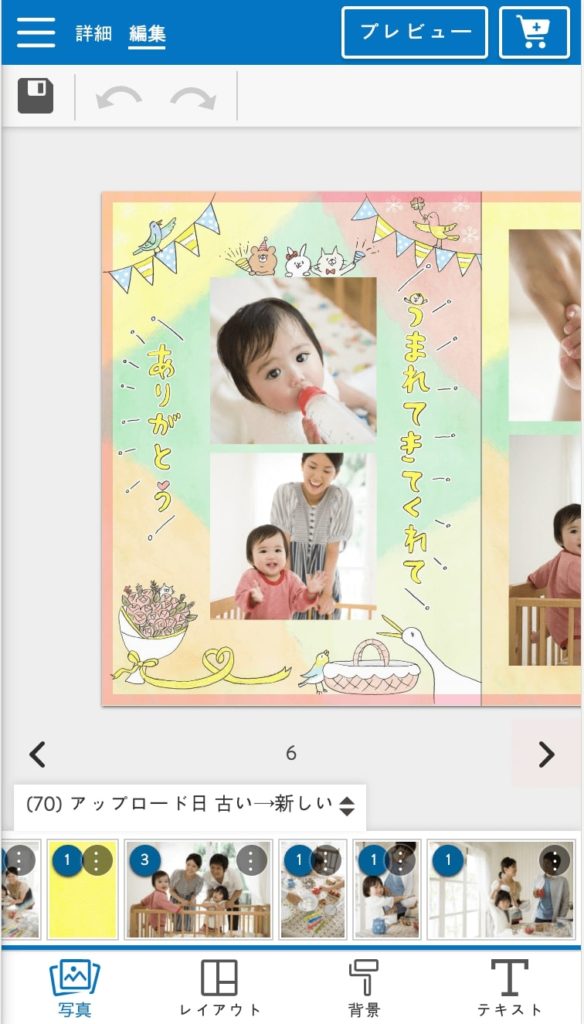 ビスタプリント オンライン編集(フォトブックマニア配布中のテンプレートを使用)
ビスタプリント オンライン編集(フォトブックマニア配布中のテンプレートを使用)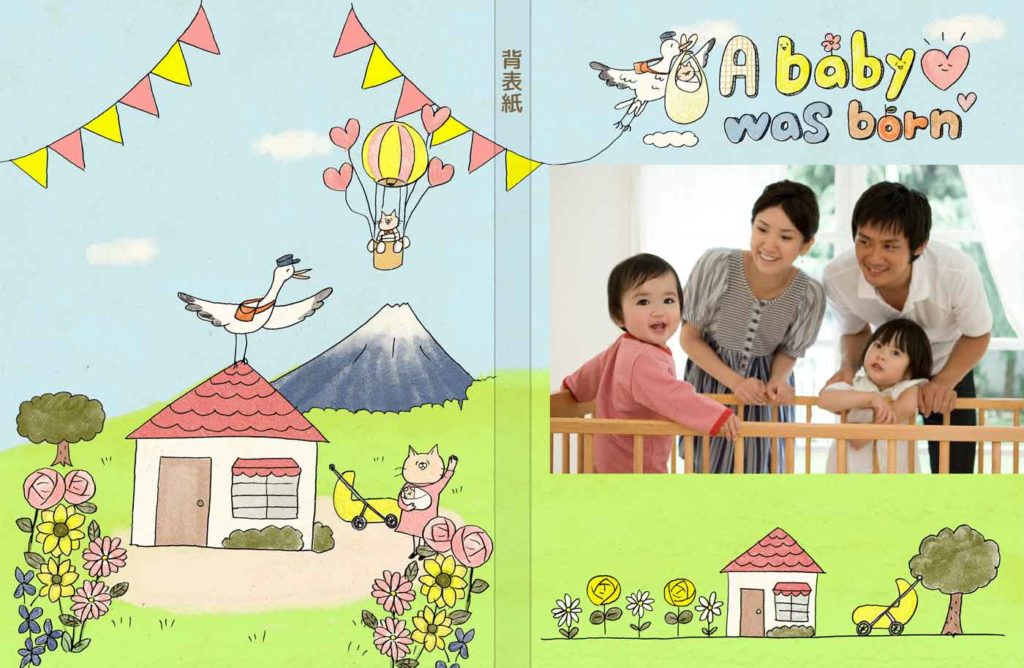 ビスタプリント オンライン編集(フォトブックマニア配布中のテンプレートを使用)
ビスタプリント オンライン編集(フォトブックマニア配布中のテンプレートを使用)オンライン編集なら、上掲のようにフォトブックマニア配布中の無料テンプレートも使用できます。(背景として使用)